Cómo ver tu historial en el navegador Chrome para iPhone
Casi todos los navegadores web modernos ofrecen una forma rápida y fácil de acceder a su historial de navegación. Esto facilita la localización de las páginas que estaba viendo anteriormente y a las que desea regresar, pero para las cuales es posible que no haya creado un marcador.
El navegador web Chrome en su iPhone 5 no es diferente a este respecto, y puede acceder al historial del navegador directamente desde la aplicación. Chrome incluso se sincroniza con otras instancias de Chrome que puede estar ejecutando en su computadora o tableta, lo que le permite compartir su historial de navegación entre esos dispositivos. Nuestro tutorial a continuación le mostrará cómo puede ver su historial de navegación en el navegador Chrome de su iPhone.
Historial del navegador Chrome en el iPhone 5
Estos pasos se realizaron en un iPhone 5 con la versión más actualizada de la aplicación Chrome a partir de la fecha en que se escribió este artículo. Las versiones anteriores o posteriores de Chrome pueden verse ligeramente diferentes.
Si inicia sesión en la misma cuenta de Google en varias instancias de Google Chrome, verá el historial combinado de todos esos dispositivos.
Paso 1: abre el navegador Chrome en tu iPhone.

Paso 2: toca el botón en la esquina superior derecha de la pantalla que tiene tres líneas horizontales.
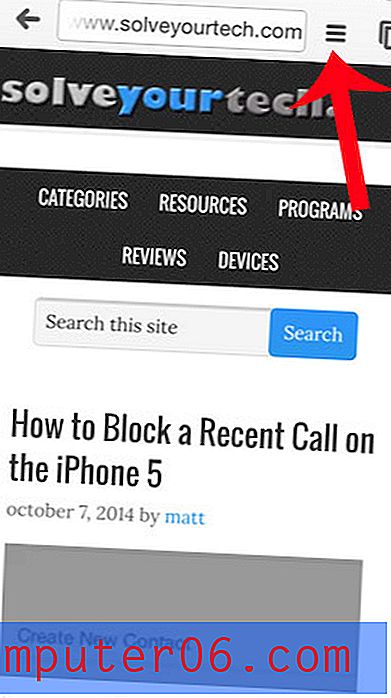
Paso 3: toca la opción Historial .
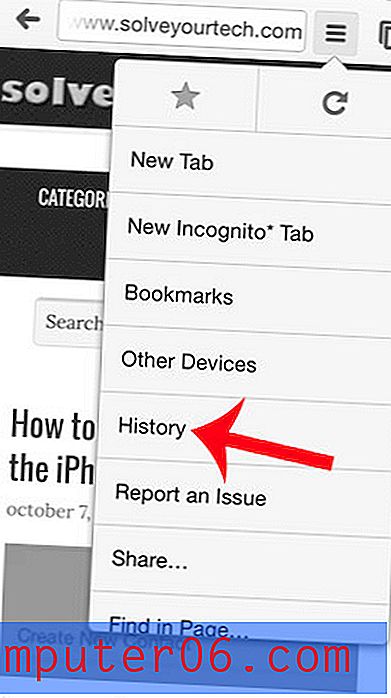
Paso 4: Seleccione una página web de su historial para ver esa página. Tenga en cuenta que puede borrar su historial de Chrome tocando el botón Borrar datos de navegación en la parte inferior de la pantalla.
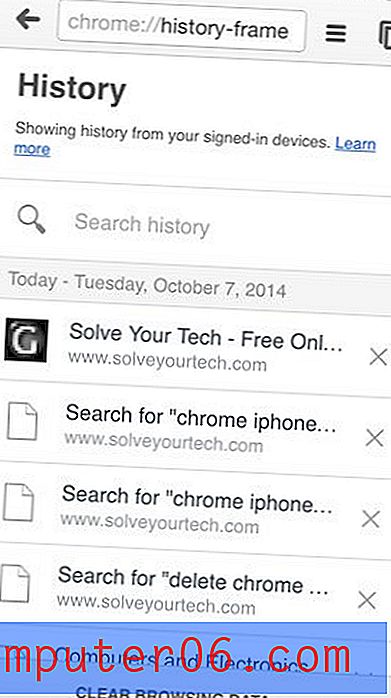
¿Ha estado buscando una computadora portátil para navegar fácilmente por la Web y hacer una edición de documentos ligera? Una Chromebook puede ser la mejor opción para ti. Son asequibles, interactúan muy bien con su cuenta de Google y son muy portátiles.



